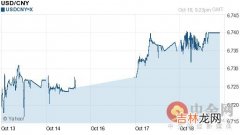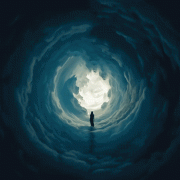其实很多朋友都没有发现,一键还原软件有很多 , 很多的电脑都是自带了一键还原软件的 。像联想、华硕、IBM等等品牌电脑,他们都自带了一键还原软件,用户碰到了系统问题,完全可以使用他们自带的一键还原软件来解决系统问题 。这些自带的一键还原软件,这里就不在做详细的说明了 , 一般在他们的官网都有详细的使用教程 。下面我们分析几款第三方一键还原软件,看看他们是怎么解决“没有系统盘,能否一键还原系统?”的问题 。
首先,我们给大家分析的是使用奇兔一键还原软件来解决一键还原系统的问题 。奇兔一键还原第一款永久免费、一键安装、无需注册、终身受用、极速备份还原、备份文件小的一键还原系统!该软件无毒、无插件 。免疫任何病毒和木马,保证电脑终身安全!操作简单、稳定高效 。全面支持win7,windowsXP , vista等系统 。软件备份和还原的速度是目前还原软件中最快的,美观性和实用性都比较强 。下面我们就使用奇兔一键还原软件实现一键还原系统 。
第一、安装奇兔一键还原,直接安装到本地电脑 。奇兔一键还原安装过程很简单 , 一键式操作,不需要设置太多的东西 。安装完成之后,我们需要重启电脑才能使用 。
第二、创建还原点:重启完成之后,我们运行奇兔一键还原,打开软件界面,选择“创建备份”,进入创建还原点界面 。我们选择好要备份的磁盘,做好备注,点击创建,大概3秒钟,创建还原点就成功了 。我们可以进入高级功能界面,看到我们刚刚创建的还原点 。
第三、恢复还原点:当我们系统出了问题或者需要还原电脑的时候 , 我们运行奇兔一键还原 , 进入奇兔一键还原的“恢复备份” 。我们可以看到我们创建的所有的还原点 , 选择一个我们需要还原的还原点 , 点击下一步 , 看到我们这个还原点会还原的磁盘已经做好的备注信息 。确认OK之后,我们点击“还原”按钮,软件会有相应的提示,根据自己的需要选择好 。如果不涉及系统备份,不重启就可以完成 。如果涉及到了备份,那就需要重启系统之后生效 。如果系统瘫痪了,无法进入windows系统,那你在开机的时候按F11,通过dos环境下面,也可以实现一键还原系统 。
第二款,一键还原精灵:一款傻瓜式的系统备份和还原工具 。它具有安全、快速、保密性强、压缩率高、兼容性好等特点,特别适合电脑新手和担心操作麻烦的人使用 。支持WIN98/ME/2000/XP/2003/VISTA系统 。一键还原精灵是一款比较老的软件了,有几年未更新了,但是稳定性还不错,其采用的是ghost原理,备份和还原大约要10分钟左右 。下面就来看一键还原精灵是如何一键还原系统的 。
第一、安装一键还原精灵,双击setup.exe即可完成安装 。重新启动电脑后会出现开机选择菜单(如果没有出现选择菜单则安装失败),此时按下键盘上的上下箭头键,选择“一键还原精灵”进入一键还原精灵主界面 。
第二,创建备份:做备份的最佳时期是在安装完系统,打完系统补丁,安装好相关驱动,及安装了常用软件的时候,是常用的软件,不常用的就别装了,以免搞得系统臃肿,导致备份文件也增大 。最好在备份之前最好先用最新版的有最新病毒库的杀毒软件检测一下系统有无感染病毒,以免备份了带毒的系统 。有经验的网友还可以用超级兔子把"桌面、收藏夹、我的文档"这几个文件夹修改到除系统盘以外的其它分区的对应的目录下,这样就避免了大部分因为恢复系统而丢失文件的烦恼了 。
具体操作:点击进入一键还原精灵 , 系统就会自动重启 , 然后进入启动菜单 , 自动进入一键还原精灵 。我们选择一键还原精灵还原 。然后自动进入系统备份 。因为是镜像备份,所以还是需要一定的时间,根据你的系统不同,花费的时间也不同,一般都是10分钟左右 。
第三,恢复备份:系统出问题了?我们来一键让系统自动还原到备份前的状态吧 。记?。?还原操作将使你的c盘的文件丢失,请实现将重要的资料备份出来,以免丢失,切记切记 。
具体操作:在启动菜单里选择一键还原精灵,然后进入一键还原精灵主界面,点击还原就可以了,还原就这么简简单单 。C盘给彻底破坏了,连启动菜单都无法显示了 , 那怎么恢复备份呢?
别急 , 还记得我们为一键还原精灵设置了个F11热键么?我们只需要在启动时不停的按F11,然后一键还原精灵就会出现了,接下来,选择一键还原,这样也可以恢复到你电脑备份的时候了 。一般恢复系统花费的时间都是10分钟左右,这个时间电脑不能重启也不能断电 , 否则很可能导致你的系统彻底崩溃 。
【如何简简单单恢复你的系统 如何恢复系统】没有系统盘 , 能否一键还原系统?答案是可以的,使用一键还原软件就可以解决系统问题了,上面分析了三种外部一键还原软件解决系统问题的方法 。